Marketing dei contenuti
Piano dei contenuti - Aggiungere post e pagine
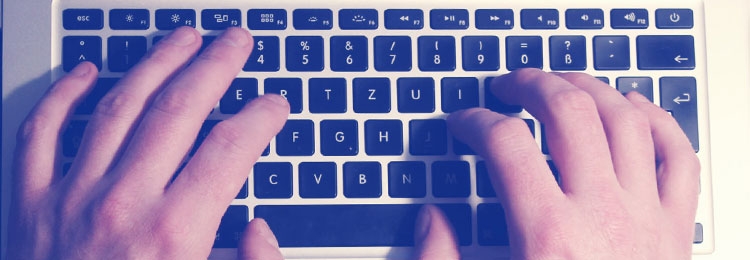
Veniamo ora alla parte più importante dell’intero processo di costruzione del sito web. Per iniziare a rendere utile il tuo sito web per i visitatori dovrai aggiungere contenuto. Tutto quello che abbiamo fatto finora è configurare il sito web per farlo apparire professionale.
Ora iniziamo ad aggiungere il contenuto al sito web per dargli vitalità. Ci sono due modi principali per aggiungere contenuto al sito web. Quando si utilizza WordPress è possibile aggiungere pagine e post.
Pagine o post: qual è la differenza?
Molti esperti di marketing di Internet fanno confusione tra una pagina e un post quando si utilizza WordPress. Si tratta essenzialmente della stessa cosa dato che entrambi presentano contenuti ma WordPress li tratta in maniera leggermente diversa. Spesso questo viene definito metodo di “smistamento”.
I post vengono organizzati in elenchi, mentre le pagine no.
Ad esempio nella parte blog del tuo sito web, i post saranno elencati in ordine cronologico. Quando creiamo delle categorie specifiche, esse contengono elenchi di post pertinenti per tale categoria.
Al contrario, le pagine non appaiono in elenchi, ma restano indipendenti. Il principio è utilizzare le pagine per scrivere qualcosa che non cambierò molto spesso.
Sul mio sito web ci sono delle pagine che non modifico molto, questo tipo di contenuto viene spesso definito “contenuto statico”.
Il mio sito web ha anche un blog che conterrà determinati contenuti postati regolarmente.
In altre parole il contenuto del mio blog cambierà e per questo tipo di “contenuto dinamico” utilizzerò i post.
Quando scrivo un post su WordPress, questo verrà pubblicato come parte del blog, gli verrà assegnata una categoria e potrò anche utilizzare i cosiddetti tag.
Quando scrivi una pagina su WordPress è semplicemente una pagina senza categorie e senza tag.
All’inizio questo può sembrare fuorviante e molti principianti si chiedono a cosa serva tutta questa confusione. Non è complicato, ma è facile complicarsi le cose. Per il momento è più importante concentrarsi sull’effettivo piano dei contenuti.
Come pianificare il contenuto in modo corretto?
Un sito web di affiliazione Amazon di buona qualità presenta una navigazione chiara, contenuti unici e ben scritti che i visitatori troveranno interessanti. Questo è l’aspetto più importante da tenere in mente. Per raggiungere questo obiettivo utilizzeremo pagine, post, menu e widget.
Se tutto questo ti sembra strano, non ti preoccupare. Dopo averlo fatto un po’ di volte scoprirai che è molto più semplice di quanto possa sembrare.Se hai seguito questo case study, saprai che occorre avere 20 articoli scritti e pronti per la pubblicazione sul nuovo sito web.
Dovresti anche averli rivisti per verificare che soddisfino le linee guida che ho suggerito. Questo è un modo eccellente per iniziare, ma ora dobbiamo anche aggiungere alcune pagine.Una volta scritte le pagine, oltre ai 20 articoli, allora avremo un’ottima base per il contenuto del tuo sito web.
Pagine consigliate per il tuo sito web
Non ci sono regole fisse su quali pagine creare per un sito web. Tuttavia più professionale rendi il tuo sito web, più visitatori si fideranno e più semplice sarà la navigazione. Le pagine che consiglio sono:
- Homepage
- Chi siamo
- Contatti
- Privacy
- Disclaimer o Liberatoria
- Blog
Diamo uno sguardo in maggiori dettagli.
Homepage
Questa è la pagina principale del tuo sito web ed è quella che attrarrà la maggior parte dei visitatori. Questa pagina deve dire chiaramente ai tuoi visitatori di cosa tratta il tuo sito web. Dovrebbe contenere informazioni su cosa troveranno i visitatori sul tuo sito web. Ecco un link alla mia homepage theperfectgrind.co.uk
Chi siamo
La pagina Chi siamo è un’occasione per parlare ai tuoi visitatori del tuo sito web e perché hai deciso di crearla. theperfectgrind.co.uk/about
Contatti
In questa pagina gli utenti hanno la possibilità di contattarti se lo desiderano. theperfectgrind.co.uk/contact
Privacy
Quando gli utenti visitano il tuo sito web, questa pagina deve indicare quali informazioni potrebbero essere raccolte e come saranno trattate. Questa pagina è obbligatoria se prevedi di utilizzare Google Adsense per collocare annunci sul tuo sito web. theperfectgrind.co.uk/privacy-policy
DisclaimerIn questa pagina informi i visitatori che otterrai una commissione come parte del Programma di affiliazione Amazon, si tratta di una pagina obbligatoria. theperfectgrind.co.uk/disclaimer
Blog
Questa è semplicemente una pagina che contiene tutti i post del blog. Nel mio caso piuttosto che chiamarlo semplicemente Blog, l’ho denominato “Ultime notizie sul caffè”. theperfectgrind.co.uk/latest-coffee-newsQueste pagine, oltre ai 20 articoli che hai già scritto, rappresentano un ottimo inizio per il contenuto del tuo sito web.
Inoltre conferiscono al sito web l’aspetto che dovrebbe avere un buon sito web.Una volta completata questa parte, sarai in grado di pubblicare il tuo sito web e mandarlo online. Successivamente basterà aggiungere contenuto su base regolare e far crescere le dimensioni del tuo sito web.
Scrivere le pagine
Come per i tuoi contenuti precedenti, consiglio vivamente di scriverle prima di aggiungere al sito web. In questo modo puoi concentrarti sulla scrittura piuttosto che sugli aspetti tecnici di come utilizzare WordPress.La buona notizia è che dovrai scrivere solo le seguenti pagine:
- Home
- Chi siamo
Le altre pagine possono essere create automaticamente, te lo mostrerò successivamente in questo articolo.
Scrivere la homepage
I principianti dell’Internet Marketing solitamente hanno difficoltà a comprendere quale contenuto mettere in home page. La prima domanda è: mi serve una home page?Molte persone che costruiscono questo tipo di siti web semplicemente utilizzano il blog come home page.
Scrivono articoli e fanno sì che siano questi articoli a formare il contenuto principale della home page. Sostanzialmente è come utilizzare la pagina blog come home page. Questa configurazione del sito web va benissimo. Per farlo basta semplicemente pubblicare i 20 articoli e questi saranno elencati in ordine cronologico sulla tua home page.
In questo case study, come in tutti i siti web di affiliazione che creo, preferisco avere una home page fissa o statica. Il mio sito web è pensato per aiutare le persone a preparare la perfetta tazza di caffè, con un’attenzione particolare alla macinatura dei chicchi di caffè. Questo è ciò che voglio che dica la mia home page. Pertanto scriverò questo tipo di contenuto. Una volta scritto e pubblicato non cambierà molto.
Preferisco questo metodo ad una pagina con post a caso.Poi creo una pagina blog molto rapida e semplice da utilizzare ed è lì che saranno pubblicati i miei post. Penso sempre alla mia home page come una piccola vetrina del mio sito web.Dedica del tempo a pianificarla, puoi persino fare uno schema di come vuoi che appaia. Pensa sempre ai visitatori del tuo sito web e cosa vorrebbero vedere.
Dando uno sguardo al mio sito web del case study, vedrai che contiene un titolo grande in alto, con una descrizione che spiega chiaramente di cosa tratta il sito web. theperfectgrind.co.ukVedrai una sezione che mostra gli ultimi post del mio blog. Sotto questa sezione vi è una spiegazione delle diverse opzioni di macinatura del caffè.
Ho aggiunto le immagini per semplificare la navigazione verso una pagina specifica.Sotto vi è altro contenuto che mostra quale metodo di preparazione corrisponde ad un determinato tipo di macinino e ho utilizzato una tabella per mostrare i diversi tipi di macinatura.
Poi vi è un elenco con i post più popolari del mio blog e questi cambiano nel corso del tempo in base a cosa leggono i miei visitatori. (Ai visitatori piace leggere quello che leggono gli altri)Infine vi è una sezione in cui offro loro un libro gratuito di ricette di caffè per costruire un elenco di iscritti. (Spiegherò perché in una sezione successiva.) Non devi necessariamente farlo anche tu all’inizio.
Puoi sempre aggiungere questa sezione successivamente se desideri farlo.Nella parte più bassa vi è un menu a piè di pagina che contiene la pagina dei contatti, la politica sulla privacy e il disclaimer, oltre alla nota sui diritti d’autore. Tutti questi elementi vengono collocati utilizzando i menu di cui parleremo successivamente. È importante notare che il contenuto riguarda solo macinacaffè, la macinatura del caffè e la preparazione.
Questo è il contenuto importante sull’argomento della macinatura del caffè. Dovresti poter vedere quanto è facile navigare da un articolo all’altro del mio sito web. Entrambi sono importanti per la pertinenza e la facilità di navigazione. Colloca sempre le informazioni più importanti e i link alle informazioni più importanti nella tua home page.
Scrivere una pagina Chi siamo
Si tratta semplicemente di una pagina in cui crei un rapporto con i tuoi visitatori. Quando gli utenti arrivano su un sito web per leggere una recensione o uno dei tuoi articoli informativi, spesso visitano la pagina Chi siamo.
Questa pagina ti presenterà ai tuoi lettori, darà loro informazioni su di te e li informerà del perché hai deciso di creare il sito web. Si tratta della tua migliore possibilità di far conoscere la tua personalità e far sapere loro che sai di cosa stai parlando.
Molti principianti hanno difficoltà a scrivere questa pagina perché non sono sicuri esattamente di cosa scrivere. Ci sono alcune pagine Chi siamo fatte molto male, quindi non cadere in questa trappola.Non copiare la pagina Chi siamo di altri. Sicuramente vuoi che questa pagina sia unica, come te e il tuo sito web. Non c’è un modo giusto o sbagliato in termini di contenuto. Tuttavia dovresti cogliere l’opportunità di renderla unica per il tuo sito web.
Spesso mi chiedono quante parole dovrebbe contenere questa pagina. Non pensare al numero di parole, concentrati solo sullo scrivere qualcosa di te e del perché hai creato il sito web.theperfectgrind.co.uk/aboutL’aspetto importante è notare che includo 3-4 link. Creo un link alla mia home page, alla pagina dei contatti e spesso a 1 o 2 pagine esterne. Il motivo è che quando i visitatori arrivano su una pagina “Chi siamo” solitamente la leggono rapidamente, devi perciò dare loro una nuova direzione.
Aggiungere la tua immagine
Questo è un buon punto per aggiungere una tua immagine. In questo modo i tuoi visitatori possono associare una persona reale e questo aiuta a creare fiducia nel tuo sito web. Alcuni non vogliono utilizzare la propria immagine per varie ragioni.Se sei una di queste persone, allora usa un’immagine che rappresenta il tuo sito web. Personalmente consiglio vivamente di utilizzare la tua immagine poiché crea maggiore fiducia nel tuo sito web e innescare il passaparola.
Aggiungere altre pagine
Pagina dei Contatti
S tratta di una pagina in cui puoi consigliare ai visitatori come contattarti. Devi semplicemente scrivere alcune parole di spiegazione. Poi aggiungi uno “shortcode” da Contact Form 7, che crea automaticamente un contatto da cui i visitatori possono lasciarti un messaggio.
theperfectgrind.co.uk/contact
Come puoi vedere tutto quello che ho fatto è scrivere poche parole con un link alla mia home page e alla pagina Chi siamo per provare a tenere i visitatori sul mio sito web. Utilizzando il plugin “Contact Form 7” viene anche aggiunto un modulo.
Per ottenere il codice vai alla dashboard di WordPress ed esegui normalmente l’accesso. Quindi vai alla colonna a sinistra e clicca su Plugin > Plugin installati.Clicca su Impostazioni sotto il plugin Contact Form 7.
Vedrai un codice breve simile a questo: [contact-form-7 id=”6″ title=”Contact form 1″]Copia il codice e aggiungilo in basso nella pagina dei contatti e pubblica.Viene generato automaticamente un modulo dei contatti dall’aspetto niente male.
Se prevedi di monetizzare il tuo sito web con gli annunci Google Adsense, questa pagina è necessaria. Indipendentemente da questo inserisco sempre una pagina dei contatti nel mio sito web.
Pagina dei criteri della privacy
Si tratta di un documento legale che mostra come gestisci le informazioni che i visitatori ti forniscono. Sono inclusi aspetti come l’uso dei “cookies” sul tuo sito web o la memorizzazione di indirizzi e-mail.I visitatori del tuo sito web vogliono essere sicuri che eventuali informazioni che condividono non vengano utilizzate in modo improprio. Poiché si tratta di un documento legale, non posso consigliarti quali informazioni inserire.
Rientra nelle responsabilità del gestore del sito web stabilire cosa deve contenere la politica sulla privacy.Su WordPress ci sono plugin disponibili che generano in automatico questa pagina. Quello più utilizzato è “Easy Privacy Policy Generator”Io utilizzo una politica che mi ha fornito uno studio legale poiché possiedo diversi siti web. Dato che non sono un esperto di legge non posso fornire consigli su cosa fare.
Come già menzionato in precedenza, si tratta di un requisito obbligatorio se utilizzerai Google Adsense sul tuo sito web. Deve contenere informazioni sul “cookie di DoubleClick”Puoi leggere le informazioni di Google da qui:
support.google.com/adsense/answer/1348695?hl=en-GBSe vuoi una risposta più dettagliata puoi trovarla qui: www.networkadvertising.org.
Disclaimer o liberatoria
Se vorrai diventare un affiliato Amazon, allora è obbligatorio inserire una dichiarazione liberatoria da qualche parte nel sito web. Può essere inserita in un pagina o in una nota a piè di pagina sul tuo sito web.
theperfectgrind.co.uk/disclaimer
Sostanzialmente questa pagina informa i visitatori che cliccando su determinati link all’interno del sito web, il proprietario del sito web potrebbe ricevere una commissione.Puoi trovare questa dichiarazione qui nella sezione 10: affiliate-program.amazon.co.uk/gp/associates/agreement
Pagina blog
Questa è la più semplice di tutte da creare. Basta denominare la pagina con titoli come “Blog”, “News”, “Ultimi aggiornamenti” e pubblicarla. La maggior parte dei visitatori sa cos’è un blog su un sito web. Il nome che utilizzi per il tuo blog dipende dal settore.Ad esempio un sito web sul fitness può denominare la propria pagina di blog, “Fitness News” o in alternativa potrebbe semplicemente chiamarlo “Blog”.
Dipende da come vuoi personalizzarlo in base al tuo pubblico.Per i miei siti web preferisco utilizzare qualcosa come “Ultime news”, poiché credo che alla gente piaccia tenersi aggiornata su quello che succede.Quando utilizzi un “post” per pubblicare il tuo articolo, questo sarà aggiunto automaticamente alla tua pagina blog.
Come tenere il contenuto insieme?
Al momento dovresti sostanzialmente preoccuparti di creare quello che chiamo un bel guscio professionale. Quando il contenuto viene aggiunto, allora il sito web inizia ad acquisire la forma giusta. Una volta raggiunto questo obiettivo, allora il sito web potrà essere pubblicato affinché tutti lo vedano su Internet.
Una volta completate le pagine, è tempo di sistemare tutto il contenuto e di pubblicarlo. Dovresti avere in totale 6 pagine e 20 articoli, un ottimo inizio per proporre contenuti di valore sul tuo sito web.Devi quindi sapere come aggiungere questo contenuto al sito web. In particolare è necessario sapere come fare quanto segue:
- Aggiungere una pagina
- Aggiungere un post
- Aggiungere categorie
- Aggiungere tag
- Creare menu
- Cambiare un’impostazione per mostrare la home page e una pagina blog
Post, categorie e tag
Una pagina è semplicemente una pagina pubblicata sul tuo sito web e conterrà contenuto che non cambia molto nel tempo. È possibile pubblicare tutto il contenuto sotto forma di pagine e dimenticare completamente di avere un blog. Alcuni creatori di siti web preferiscono fare così.Per i siti web di affiliazione Amazon ho scoperto che funziona meglio avere pagine e un blog con post.Quindi quando scrivi un articolo e vuoi aggiungerlo come post, dovrai pensare ad altre due cose:
- Categoria
- Tag
Categorie
Una categoria viene utilizzata per elencare un post in un luogo specifico. Nel mio caso se ho scritto più articoli sulla tostatura del caffè, allora creo una categoria chiamata “Tostatura chicchi”, in cui rientreranno tutti gli articoli sulla tostatura.
Allo stesso modo se ho scritto articoli sulla preparazione del caffè, creo una categoria chiamata “Preparazione” e aggiungo tutti i post a questa categoria.Nel corso del tempo creerai una serie di categorie e sottocategorie sul tuo sito web per riunire i post di un particolare argomento. Non soffermarti troppo, mantieniti sul generale.
Tag
WordPress consente anche di aggiungere tag e molti creatori di siti web confondono le categorie con i tag. I tag sono un altro modo per aiutare i visitatori e i motori di ricerca a comprendere l’argomento del contenuto. Vedrai una sezione in cui aggiungere i tag (ne parliamo successivamente) e in cui puoi aggiungere parole che sono citate frequentemente nell’articolo stesso.
Quindi se ad esempio ho scritto un articolo sulla tostatura del caffè in casa, potrei includere tag come, tostino, padella, padellino ecc. Non utilizzare il nome della categoria come tag.
Le categorie e i tag non sono la stessa cosa, sebbene molti web master ne siano convinti. Ne parleremo più approfonditamente nella sezione su come scrivere un post. Per il momento vediamo come aggiungere una pagina.Quando scrivi un articolo devi decidere se pubblicarlo come pagina o come post. Il modo più semplice per decidere è porsi una domanda semplice.
Il contenuto di questa pagina cambierà molto in futuro?Se la risposta è no, allora utilizza una pagina e se la risposta è si, allora usa un post. Inizieremo aggiungendo le pagine che abbiamo scritto.
Come aggiungere una pagina su WordPress
Esegui l’accesso alla dashboard di WordPress con il tuo nome utente e password. Sulla colonna a sinistra clicca:Pagine > Aggiungi nuovaComparirà una pagina come questa. Per mostrarti come utilizzarla, creeremo una pagina Chi siamo.

L’aspetto è simile a quello di editor di testo e la maggior parte delle persone hanno dimestichezza con i normali pulsanti per il grassetto, corsivo, gli elenchi puntati e le virgolette. Nell’angolo in alto a destra della pagina noterai due schede denominate Visuale e Testo. All’inizio è facile fare confusione.
Visuale si riferisce a quello che chiamiamo “What you see is what you get” abbreviato in “WYSIWYG”.
Significa semplicemente che quello che digiti nell’area principale apparirà sul sito web esattamente come appare sulla pagina.
La scheda “Testo” è la versione in codice HTML dell’editor principale. HTML sta per Hyper Text Markup Language ed è il linguaggio di codifica dei siti web, adatto a Internet. Non ti preoccupare se dovrai utilizzarlo di tanto in tanto.
Il lavello
Quando utilizzi WordPress per la prima volta, compare solo un numero limitato di pulsanti di elaborazione del testo. Cliccando sul pulsante del lavello puoi ottenere altre opzioni. Compaiono altri pulsanti di testo come sottolineato, copia, incolla, ecc., si tratta di pulsanti molto diffusi.
Pulsanti di collegamento
Questi pulsanti possono essere utilizzati per creare link interni ed esterni al tuo sito web. Ce n’è uno per creare un link e uno per annullarlo.
Pulsante Leggi tutto
La tua pagina blog conterrà una serie di articoli. Puoi impostare il numero di articoli che vuoi che compaiano sulla pagina in qualsiasi momento. I visitatori non vogliono scorrere tutto l’articolo per trovare quello successivo.
Allora puoi mostrare un determinato numero di righe di un articolo, quindi aggiungere un link o pulsante Leggi tutto che gli utenti possono utilizzare se interessati dall’articolo. Il pulsante Leggi tutto consente di impostare la posizione sull’articolo a partire dal quale possono premere il pulsante.
Immagine in evidenza
Un’immagine in evidenza è un’immagine che compare nella parte superiore del post o della pagina. Alle persone piacciono le immagini, quindi è sempre una buona idea aggiungere un’immagine in evidenza.
Questi sono i pulsanti principali della pagina e dopo aver pubblicato alcune pagine o post, ne acquisirai maggiore dimestichezza.
Aggiungere una pagina
Puoi iniziare compilando il Titolo che in questo caso sarà “Chi siamo”, “Chi sono” o “Su di me”. Solitamente mi mantengo sul semplice e scelgo “Chi siamo”.
Nell’area del testo principale sotto puoi aggiungere il tuo contenuto. Se hai già scritto la pagina Chi siamo sarà semplice copiare e incollare il contenuto nell’area principale del sito web.
Se hai creato i tuoi articoli in Microsoft Word, dovresti copiare e incollare direttamente in WordPress. Word presenta del codice integrato ed è per questo che il contenuto non appare corretto quando viene pubblicato.
Per evitare ciò, puoi copiare l’articolo da MS Word ad un software come Notepad o un editor di testo semplice. Da lì puoi copiare direttamente nell’area del testo di WordPress.
Puoi quindi formattare i paragrafi per avere un aspetto migliore. Mantieni sempre brevi i paragrafi, non più di 3 o 4 righe. I blocchi di testo grandi sono difficili da leggere e piuttosto noiosi.
Imposta un’immagine in evidenza di te stesso o un’immagine che rappresenta il tuo sito web.
Dovrai perciò caricare un’immagine. Accertati di avere un’immagine di te stesso sul computer o un’immagine che rappresenta il tuo sito web.
In basso a destra vedrai un link per l’immagine in evidenza, cliccaci sopra. Ti porterà alla sezione dei media. Troverai una libreria che in questa fase dovrebbe essere vuota (potrebbe contenere il tuo logo)
Clicca Aggiungi nuova > Carica file > Seleziona i file.
Quindi aggiungi la tua immagine e compila il titolo e la casella “Testo alternativo”. Questo aiuta le persone con disabilità visive a sapere di cosa tratta la tua immagine. Inoltre favorisce la ricerca delle tue immagini nei motori di ricerca. Quindi clicca su “Imposta immagine in evidenza”. L’immagine sarà aggiunta alla pagina.
Questo è un buon momento per fare un controllo finale e verificare che non ci siano errori di spelling. Al termine puoi semplicemente cliccare su Pubblica e la pagina sarà pubblicata.
Clicca su “Visualizza la pagina” per vedere come apparirà ai visitatori. Dovresti vedere il contenuto e un’immagine.
Ora puoi aggiungere altre pagine principali, Contatti, Politica sulla Privacy, Disclaimer, Home e la pagina blog.
Come aggiungere un post?
Può essere una buona idea impostare le categorie prima di pubblicare qualsiasi post. Come ricorderai, una categoria è un luogo in cui saranno pubblicati tutti i relativi post. Queste variano a seconda dell’argomento del sito web.
Dovrai scegliere categorie pertinenti con la tua nicchia. Se non sei sicuro di quali impostare, dai uno sguardo ai siti web della concorrenza e scopri quali vengono utilizzate. Fai una lista di categorie e decidi quali aggiungere o se crearne altre.
Come aggiungere una categoria?
Vai alla tua dashboard ed esegui l’accesso. Sul lato sinistro, clicca su Post > Categorie.


